Kiedy tworzysz bootowalny dysk USB openSUSE w systemie Windows, możesz eksperymentować ze wszystkimi funkcjami openSUSE. Dysk USB może zastąpić wszystkie wersje systemu Windows openSUSE lub podwójny rozruch systemu Windows z openSUSE.
Aby utworzyć dysk USB openSUSE, najpierw pobierz oprogramowanie openSUSE i balenaEtcher, a następnie utwórz dysk USB openSUSE za pomocą balenaEtcher.
Jak pobrać wersję live openSUSE
Masz kilka możliwości wypróbowania dystrybucji OpenSUSE Linux. OpenSUSE jest podzielony na dwie główne gałęzie, Tumbleweed i Leap. Leap to tradycyjny model wydawania, w którym nowe wersje pojawiają się regularnie. Tumbleweed to dystrybucja wydań kroczących, która otrzymuje ciągłe aktualizacje i nie ma wersji statycznej. Chociaż Tumbleweed jest fantastyczny do instalacji na stałe, nie nadaje się do Live USB. Ten przewodnik skupia się na Leap.
-
Otwórz przeglądarkę, a następnie przejdź do strony pobierania OpenSUSE.
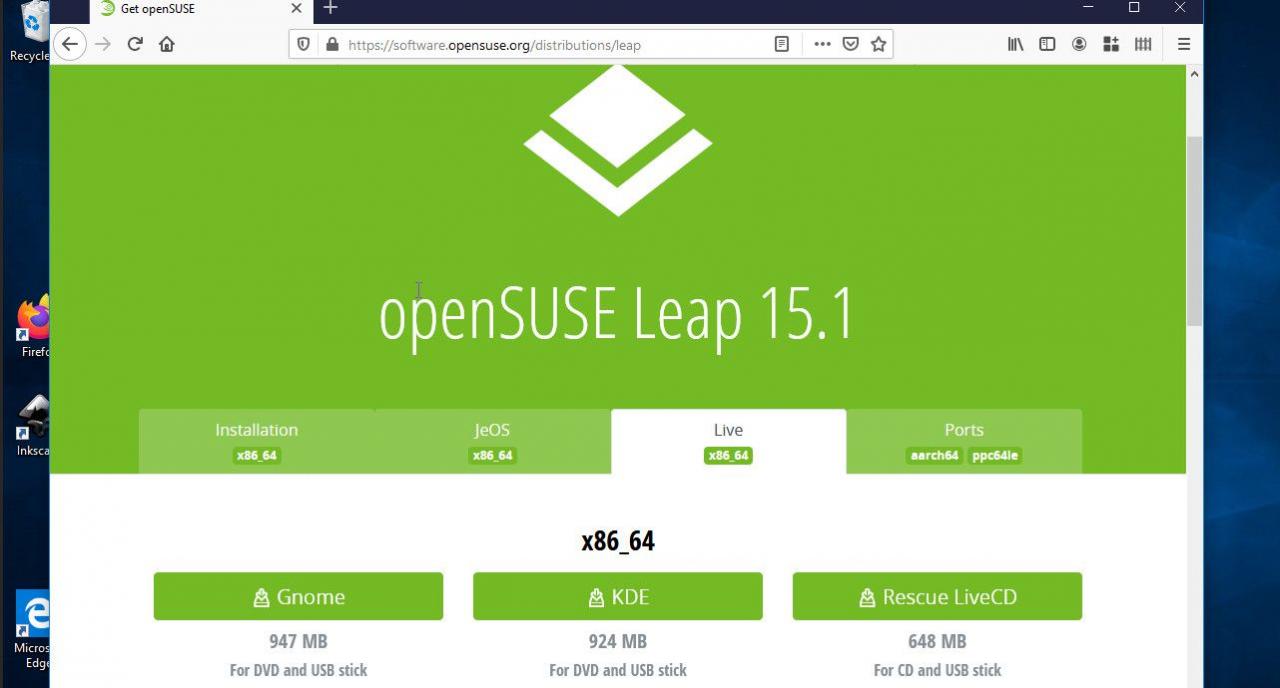
-
Wybierz Aktywne patka.
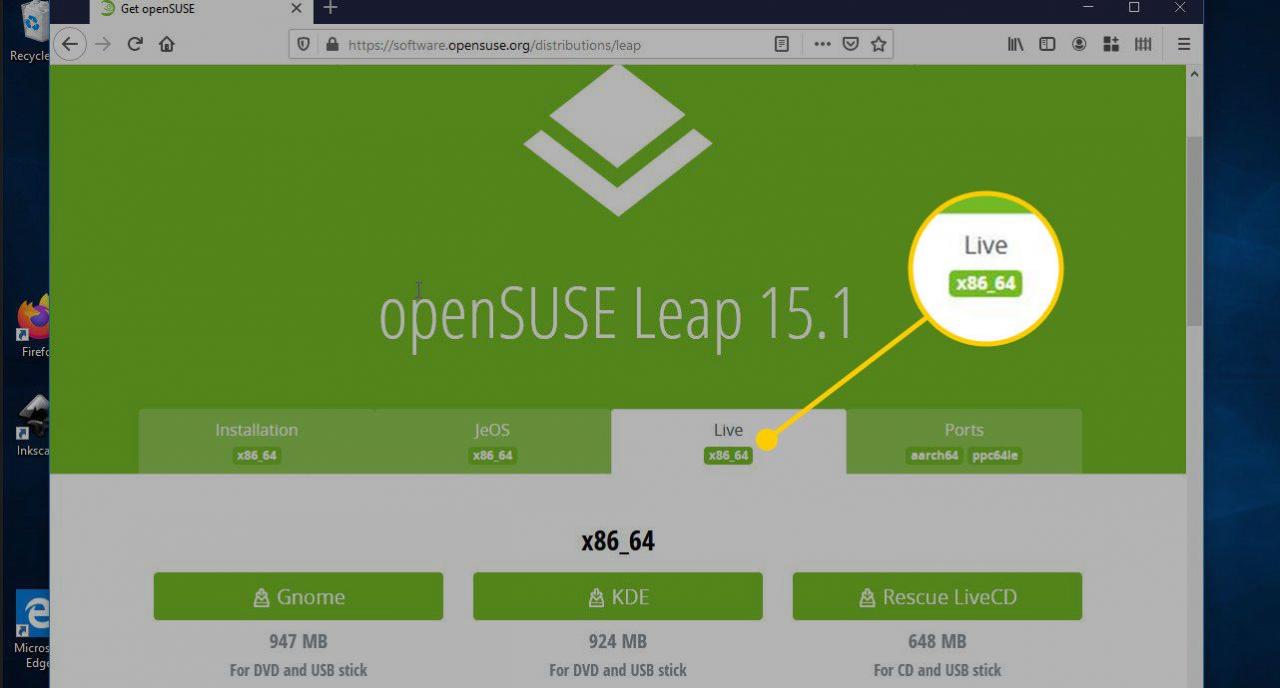
-
Wybierz opcję pobierania: Gnom, KDElub Rescue LiveCD. Opcja ratunkowa przywraca uszkodzony system. Środowiska graficzne Gnome i KDE mają zalety i wady, więc wybierz preferowane. Jeśli nie masz pewności, wybierz KDE (OpenSUSE jest znany z doskonałego doświadczenia z KDE Plasma).
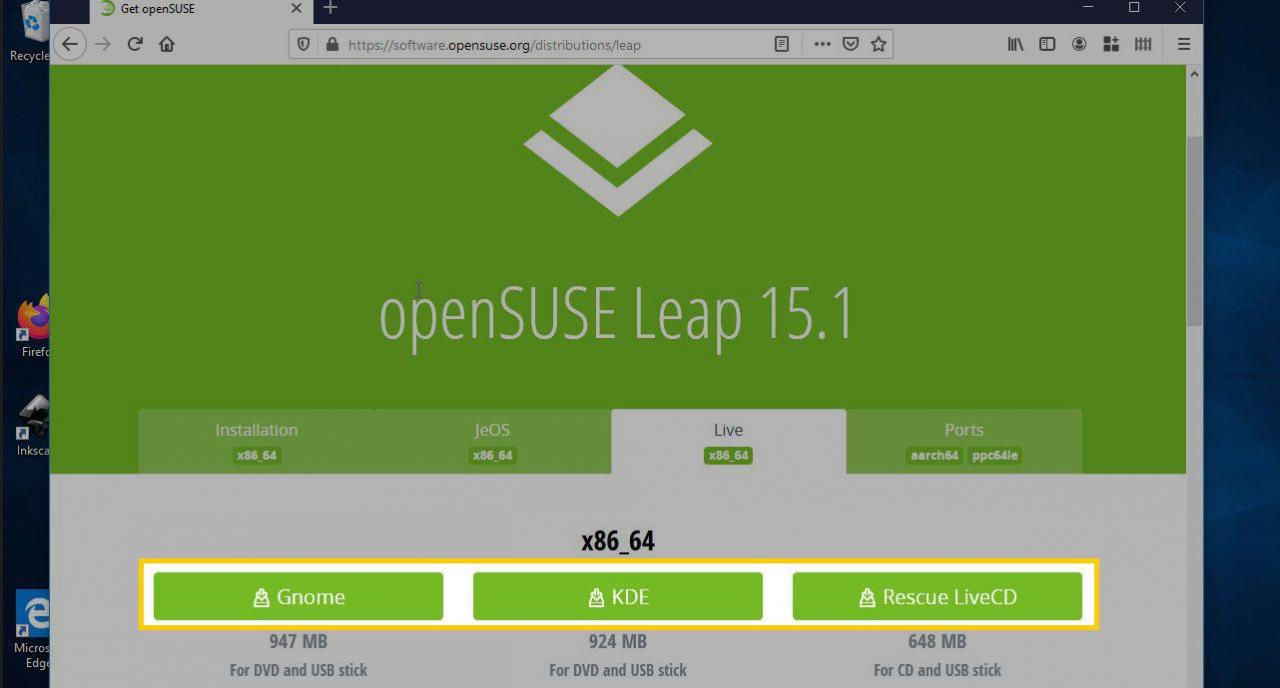
Pobierz i uruchom Etcher
Nie brakuje aplikacji do pisania obrazów, które mogą flashować obraz OpenSUSE na dysk USB. balenaEtcher jest prosty w obsłudze i obsłudze. Ponadto, jeśli nie korzystasz z systemu Windows, możesz używać Etchera na komputerach Mac i Linux.
-
Otwórz przeglądarkę internetową, a następnie przejdź do strony pobierania balenaEtcher.
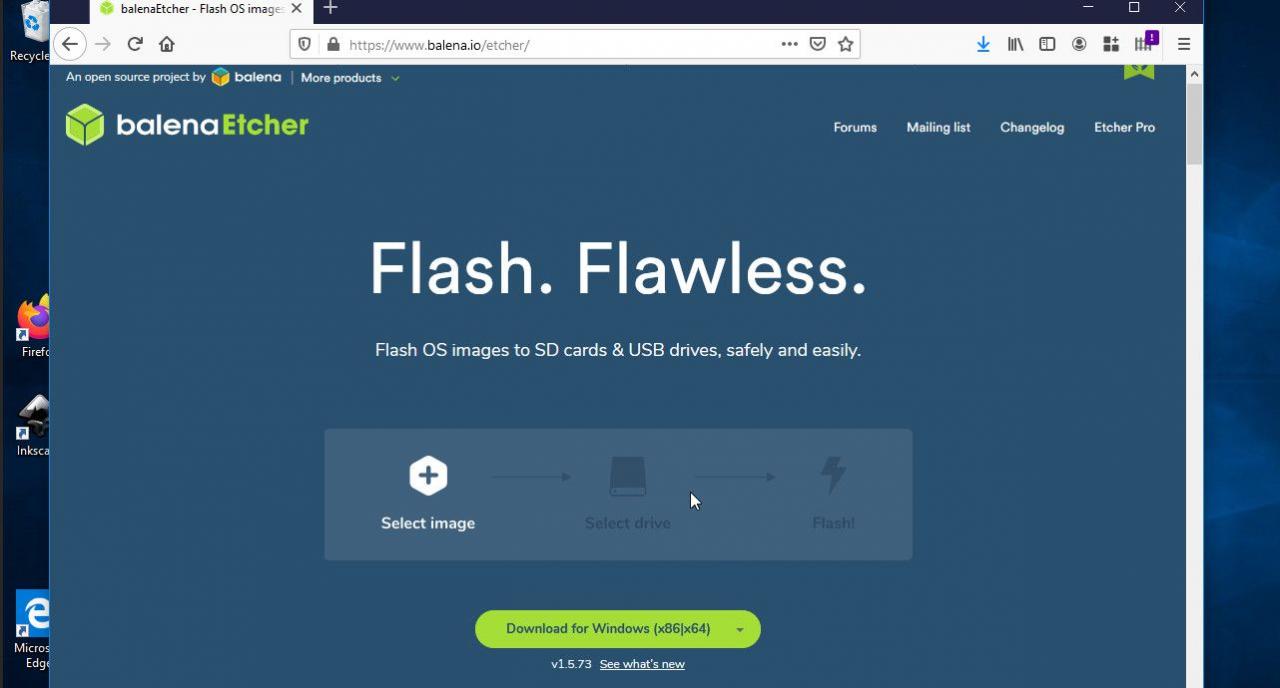
-
Wybierz Pobierz dla aby rozpocząć pobieranie.
W systemie Windows masz możliwość zainstalowania Etchera lub uruchomienia go w formie przenośnej. Wersja przenośna jest prostsza, ponieważ można ją uruchomić z katalogu pobierania. To jest metoda opisana w tym przewodniku.
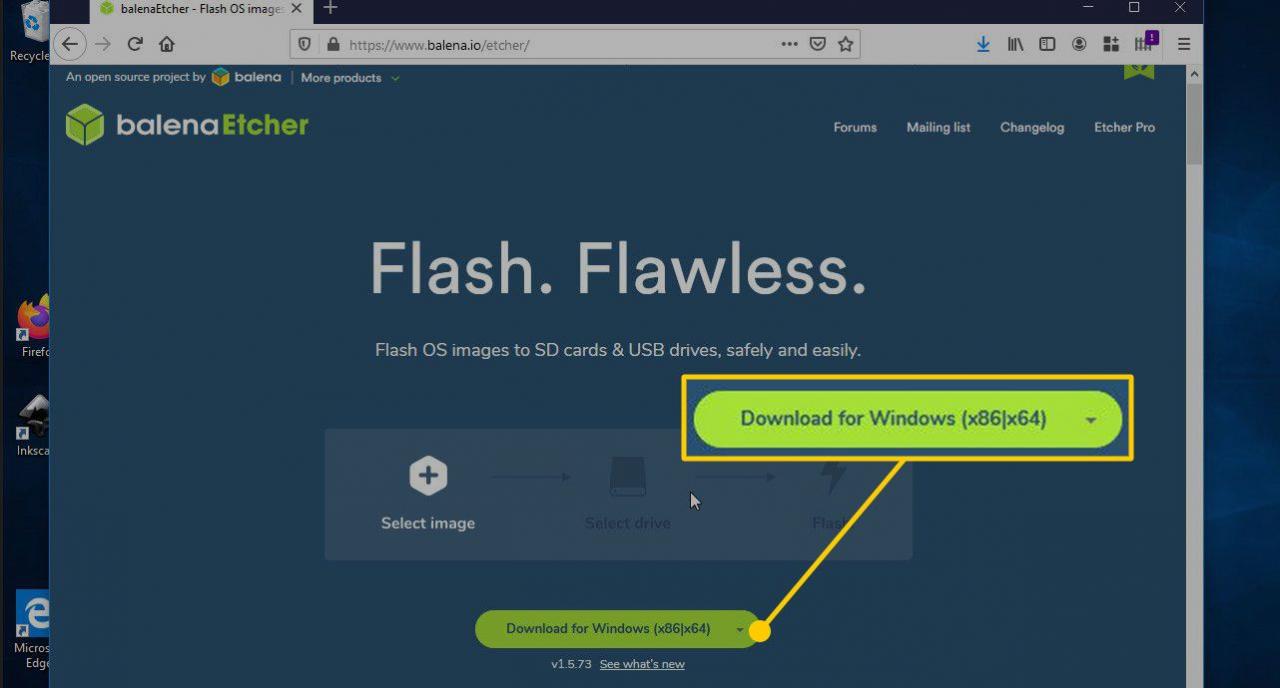
-
Po pobraniu otwórz plik Do pobrania katalog, a następnie zlokalizuj plik Akwaforcista Plik wykonywalny.
-
Wybierz Akwaforcista to go uruchomić.
Prześlij OpenSUSE na swoje USB za pomocą Etchera
Gdy wszystko jest na swoim miejscu, jesteś tylko kilka kroków od rozruchowego dysku USB OpenSUSE.
-
Okno Etcher jest podzielone na trzy sekcje, mające na celu przeprowadzenie Cię przez proces zapisywania na dysku.
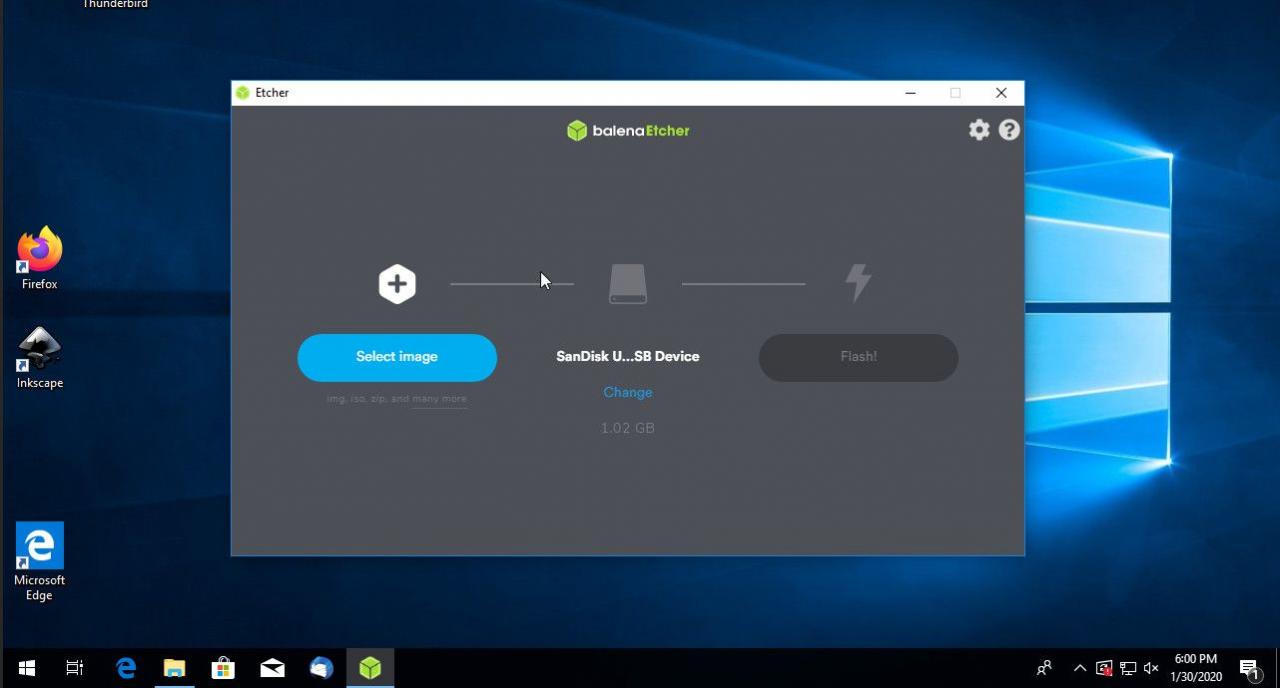
-
Jeśli napęd USB jest włożony, pojawi się w środkowej kolumnie. Jeśli nie, włóż USB. Po wykonaniu tej czynności może, ale nie musi, pojawić się w kolumnie. Tak czy inaczej jest w porządku.
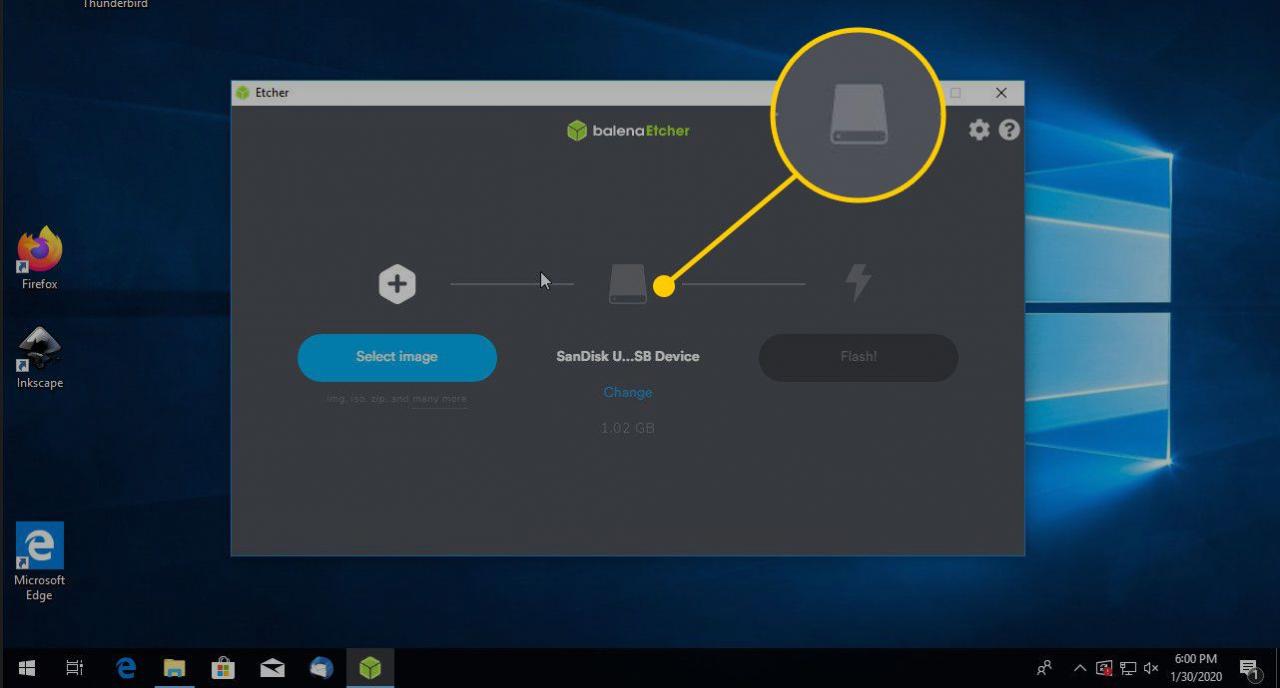
-
Kliknij Wybierz zdjęcie.

-
W oknie przeglądarki plików przejdź do obrazu dysku OpenSUSE i wybierz go. Następnie wybierz Załóż aby załadować go do Etchera.
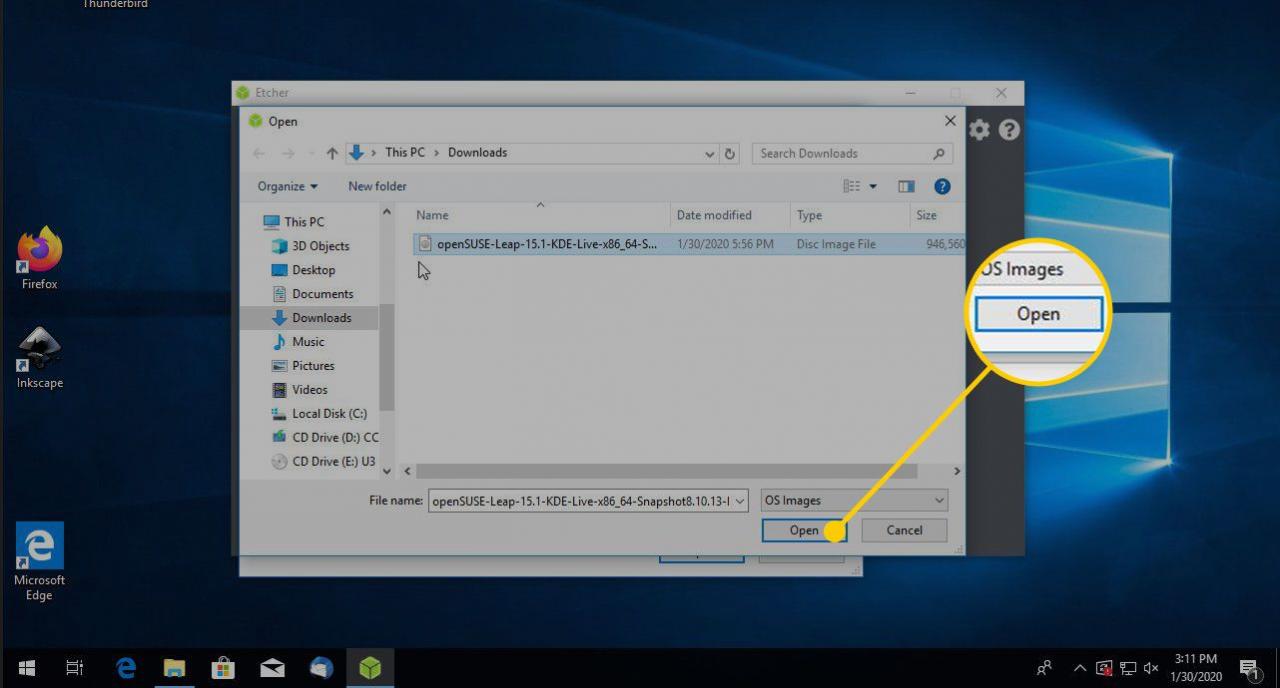
-
Jeśli pamięć USB nie jest załadowana, użyj środkowej kolumny, aby przejść do pliku i go wybrać.
-
Kiedy wszystko wygląda dobrze, wybierz Migać.
Przed flashowaniem USB pamiętaj, że wszystko na dysku zostanie usunięte.
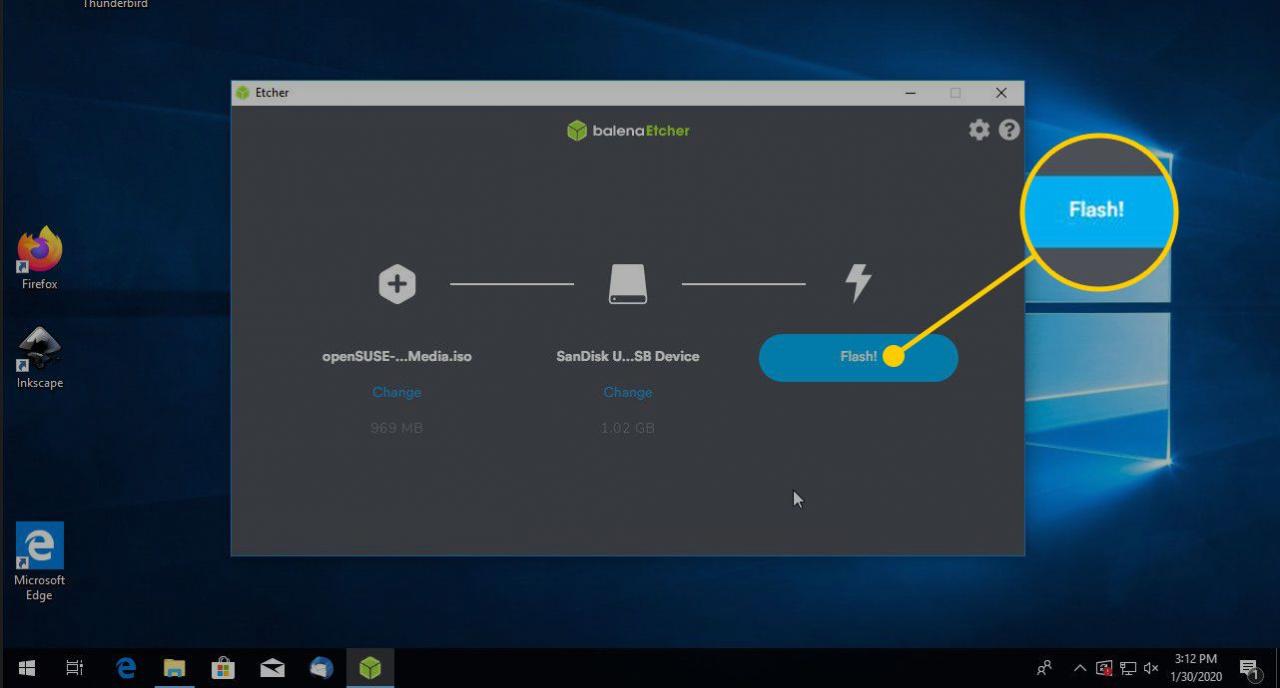
-
Etcher zapisuje obraz na USB. To może zająć trochę czasu.
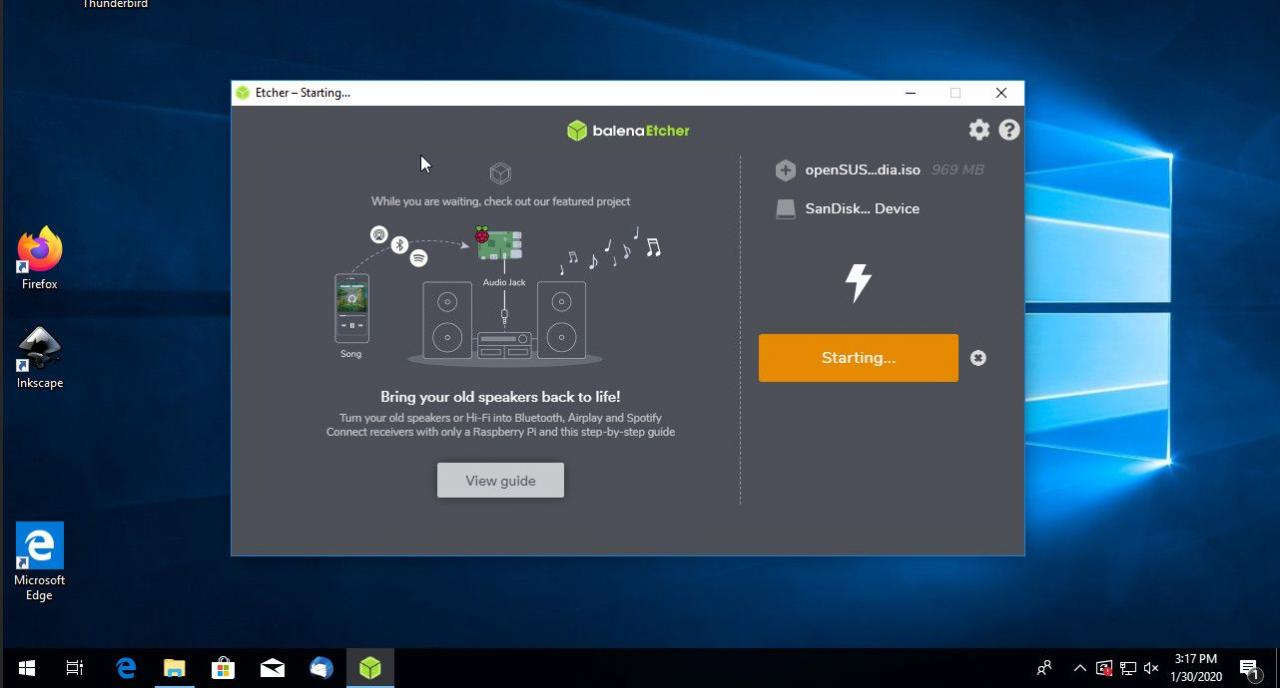
-
Po zakończeniu pracy Etcher wyświetla komunikat informujący, że możesz zamknąć aplikację i użyć USB.
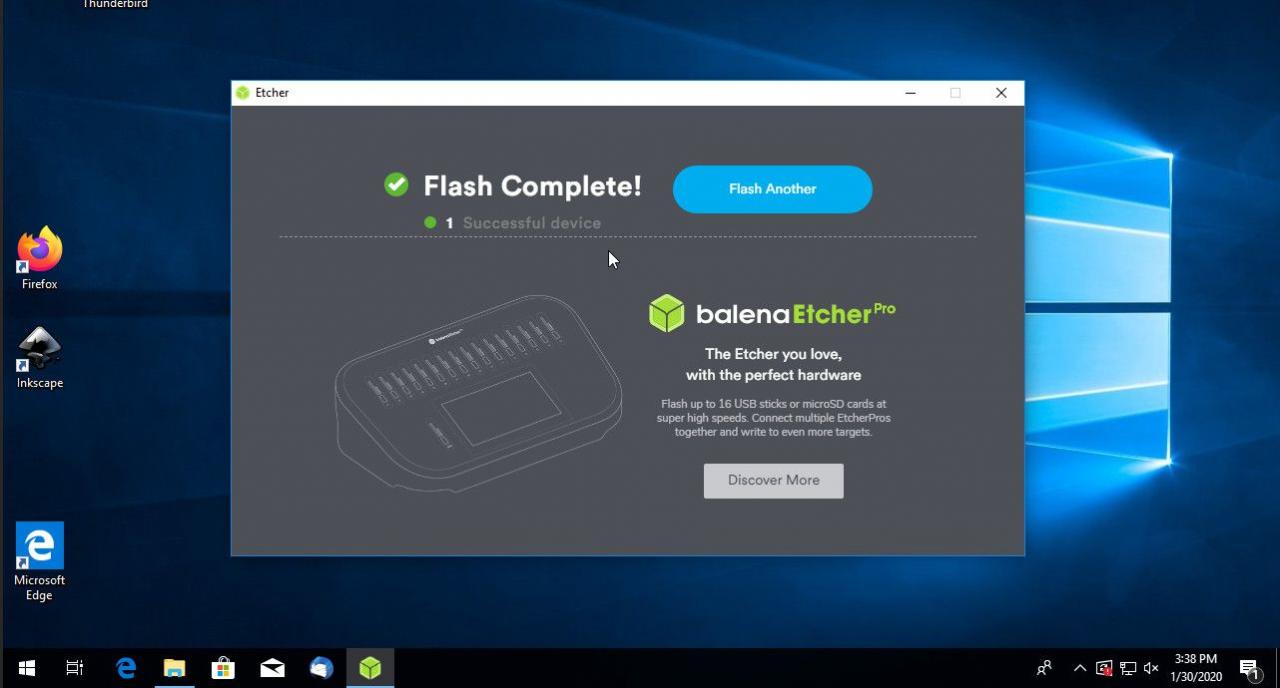
-
Uruchom ponownie komputer na USB.
- Na komputerze ze standardowym BIOS-em uruchom ponownie komputer i uruchom openSUSE (o ile kolejność rozruchu obejmuje dysk USB przed dyskiem twardym).
- Na komputerze z UEFI uruchom openSUSE, naciskając przesunięcie klucz i ponowne uruchomienie komputera. Pojawi się menu rozruchowe UEFI z opcją Użyj urządzenia. Gdy pojawi się podmenu, wybierz Urządzenie USB EFI.
-
openSUSE zaczyna się ładować. To zajmuje dużo czasu.
